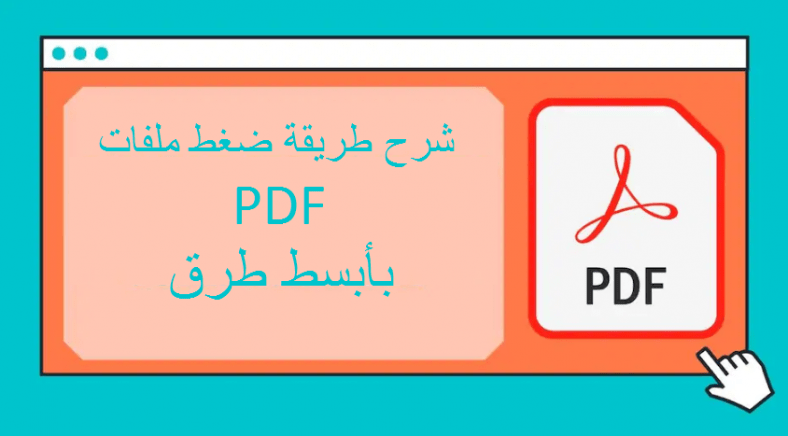Mae gan lawer o wefannau'r llywodraeth gyfyngiadau maint ffeiliau PDF, nad ydynt yn caniatáu ichi uwchlwytho PDF gyda maint ffeil sy'n fwy na therfyn penodol. Mae hyn yn gadael y person gyda dim ond un dewis, h.y. Cywasgu PDF lleihau maint ei ffeil; Ond sut ydych chi'n gwneud hynny? Yn y canllaw hwn, rydym yn edrych ar rai o'r dulliau gorau sy'n caniatáu ichi wneud hynny Cywasgu ffeiliau PDF. Y rhan orau yw bod y dulliau hyn yn hollol rhad ac am ddim ac yn cael eu cefnogi ar yr holl brif systemau gweithredu. Daliwch ati i ddarllen wrth i ni ddweud wrthych chi sut Cywasgu ffeiliau PDF ar eich cyfrifiadur a'ch ffôn.
Mae'r dull cyntaf yn caniatáu ichi gywasgu PDF ar-lein. Fe'i cefnogir ar systemau Ffenestri 10 و MacOS و Android و iOS . Dilynwch y camau hyn i ddechrau.
- ymweld ilovepdf.com a gwasgwch Cywasgu PDF .
- Ar y dudalen nesaf, cliciwch Dewiswch PDF > Lleoli Eich dewis> cliciwch Dewis .
- Nesaf, dewiswch y lefel gywasgu yn ôl eich dewis a chlicio Cywasgiad PDF .
- Ar y dudalen nesaf, cliciwch Dadlwythwch ffeil PDF cywasgedig I arbed y ffeil i'ch dyfais.
Cywasgu Ffeil PDF ar Mac
Os ydych chi'n berchen ar Mac, nid oes angen gwefan ar-lein nac unrhyw ap trydydd parti arnoch i gywasgu ffeiliau PDF hyd yn oed. Fel arall, gall defnyddwyr Mac gywasgu ffeiliau PDF all-lein. Dilynwch y camau hyn.
- Ar agor Y ffeil PDF rydych chi am ei throsi Rhagolwg .
- Ar ôl i'r ffeil gael ei huwchlwytho, cliciwch ffeil > Cliciwch Allforio .
- newid hidlydd cwarts allan o ddim I leihau maint y ffeil .
- Cliciwch ar arbed Ewch ymlaen a storiwch y ffeil PDF gywasgedig ar eich system.
Cywasgu Ffeil PDF yn Windows 10
Mae yna lawer o geisiadau trydydd parti sy'n caniatáu ichi wneud hynny Cywasgu ffeiliau PDF All-lein, fodd bynnag, gelwir un o'r apiau gorau rydyn ni wedi dod ar eu traws 4dots Cywasgiad PDF Am Ddim. Ewch ymlaen a dilynwch y camau hyn.
- Dadlwythwch 4dots Cywasgiad PDF Am Ddim a gwneud ei osod Ar gyfrifiadur personol Windows 10.
- Ar agor ap a chlicio ychwanegu ffeil i ychwanegu ffeil PDF rydych chi am gywasgu. Lleolwch y PDF a'i ddewis > Cliciwch i agor .
- Dewiswch faint o gywasgiad ansawdd delwedd rydych chi ei eisiau.
- Ar ôl ei wneud, pwyswch Cywasgu A bydd yn dod i ben. Yna bydd y ffeil PDF gywasgedig yn cael ei chadw'n lleol ar eich Windows 10 PC.
Dyma rai o'r ffyrdd sy'n gadael i chi Cywasgu ffeiliau PDF Am ddim ar gyfrifiadur personol a ffôn. Gobeithiwn o hyn ymlaen na fydd gennych unrhyw faterion yn ymwneud â maint ffeiliau PDF, ac os bydd hynny'n digwydd, gallwch ddod yn ôl yma bob amser. Gwnewch yn siŵr eich bod yn rhoi nod tudalen ar y canllaw hwn.